

系统:WinXP 大小:24.7M
类型:电子阅读 更新:2013-06-19 11:53
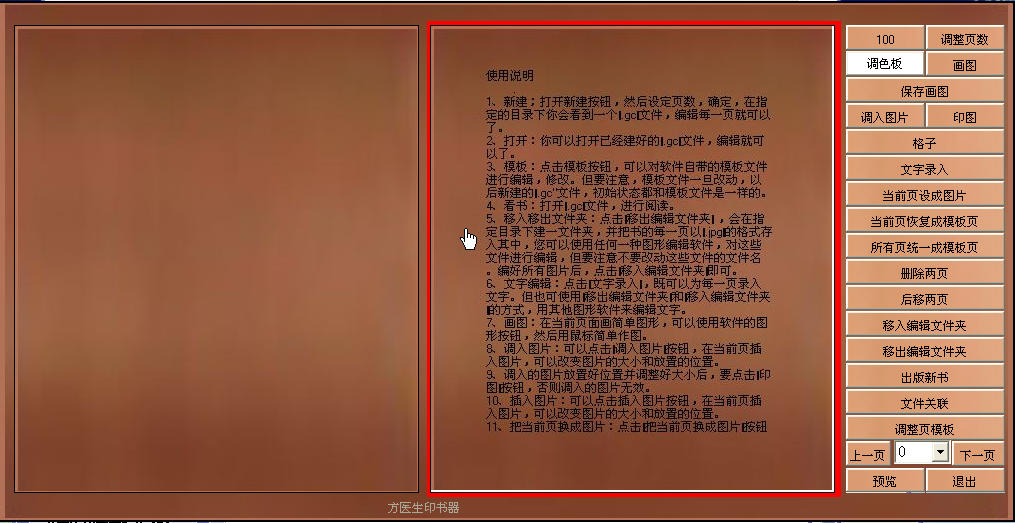
这是一个可以将txt或是自己编辑书的小工具。
可以自己新建模板,也可以使用自带的模板。
生成自己独有的书本格式。
1、新建;打开新建按钮,然后设定页数,确定,在指定的目录下你会看到一个“.gc”文件,编辑每一页就可以了。
2、打开:你可以打开已经建好的“.gc”文件,编辑就可以了。
3、模板:点击模板按钮,可以对软件自带的模板文件进行编辑,修改。但要注意,模板文件一旦改动,以后新建的“.gc"文件,初始状态都和模板文件是一样的。
4、看书:打开“.gc”文件,进行阅读。
5、移入移出文件夹:点击“移出编辑文件夹” ,会在指定目录下建一文件夹,并把书的每一页以“.jpg”的格式存入其中,您可以使用任何一种图形编辑软件,对这些文件进行编辑,但要注意不要改动这些文件的文件名。编好所有图片后,点击“移入编辑文件夹“即可。
6、文字编辑:点击“文字录入”,既可以为每一页录入文字。但也可使用“移出编辑文件夹”和“移入编辑文件夹”的方式,用其他图形软件来编辑文字。
7、画图:在当前页面画简单图形,可以使用软件的图形按钮,然后用鼠标简单作图。
8、调入图片:可以点击“调入图片”按钮,在当前页插入图片,可以改变图片的大小和放置的位置。
9、调入的图片放置好位置并调整好大小后,要点击“印图”按钮,否则调入的图片无效。
10、插入图片:可以点击插入图片按钮,在当前页插入图片,可以改变图片的大小和放置的位置。
11、把当前页换成图片:点击“把当前页换成图片”按钮,可将当前页换成制定的图片,但不可改变图片页的大小。
12、存储:画图后需要存储,否则无效。
13、把当前页换成模板页:点击“把当前页换成模板页”,当前页被置成模板页。
14、重置页模板:点击“重置页模板”按钮,可以更换“页模板”。
15、新书出版:点击“新书出版”按钮,软件会让你制定一个文件夹,把出版的书文件和阅读器存入其中。书文件为“.gc”文件,阅读器为“book.exe”文件。点击“book.exe”文件就可以阅读了。
16、点击“新书出版”按钮后要求输入新书的名称,和是否允许再编辑。
17、文件关联:点击“文件关联”按钮,当直接点击“.gc”文件时,即可用读书器阅读。
18、预览:编好的书本文件可以随时点击预览按钮进行预览。
应用信息
支持( 0 ) 盖楼(回复)